整合 Horizon 網繭聯盟與 Workspace ONE Access 時具有下列需求。
- Workspace ONE Access 在 Horizon 6.2 及更新版本中針對應用程式和桌面平台支援 Cloud Pod 架構功能。
- 您最多可將 10 個網繭聯盟與 Workspace ONE Access 服務整合。每個聯盟最多可包含 7 個網繭。
- 將 Horizon Connection Server 執行個體部署在預設連接埠 443 或自訂連接埠上。
- 確認您環境中的每個 Horizon Connection Server 執行個體都具有可在反向查閱期間解析的 DNS 項目和 IP 位址。Workspace ONE Access 需要 Horizon Connection Server、安全伺服器和負載平衡器執行個體的反向查閱。如果未正確設定反向查閱,則 Workspace ONE Access 與 Horizon 的整合將會失敗。
- Workspace ONE Access Connector 必須能夠連接網繭聯盟中的所有 Horizon Connection Server 執行個體。
- 必須在 Horizon 中設定 SAML 驗證,並將 Workspace ONE Access 服務指定為身分識別提供者。您必須在 URL 中使用服務的完整網域名稱。建議您在網繭聯盟中的所有 Horizon Connection Server 執行個體上設定 SAML 驗證。如需詳細資訊,請參閱在 Horizon 中設定 SAML 驗證。
建議您在 Horizon Connection Server 執行個體上,將 SAML 中繼資料到期期限延長至 1 年。如需相關資訊,請參閱在 View 連線伺服器上變更服務提供者中繼資料的到期期限。
- Horizon Connection Server 憑證將會同步至 Workspace ONE Access。
- 將應用程式和桌面平台集區部署在 Horizon 網繭中。
- 設定桌面平台集區時,請確保 [遠端設定] 中,您將中斷連線之後自動登出選項設定為 1 或 2 分鐘,而不是立即。
- 您可以在 Horizon Server 的任何資料夾中建立集區。請確定您用來將 Horizon 權利同步至 Workspace ONE Access 的管理員使用者具有根層級存取權,以便讓所有集區皆可同步。
如果在與 Workspace ONE Access 整合後新增或移除應用程式或桌面平台集區,您必須再次同步,這些變更才會出現在 Workspace ONE Access 服務中。
- 在與 Workspace ONE Access 服務整合前,您必須先從其中一個網繭初始化 Cloud Pod 架構功能,並將其他所有網繭都加入聯盟,藉以建立網繭聯盟。當網繭加入聯盟時,全域權利就會複寫至網繭上。
與 Workspace ONE Access 服務整合後,如果您在網繭聯盟中加入或移除網繭,則必須在 Workspace ONE Access 主控台中編輯網繭聯盟詳細資料以新增或移除網繭、儲存變更,然後再次同步。
- 在 Horizon 環境中,於網繭聯盟中建立全域權利以將桌面平台和應用程式授權給 Active Directory 使用者或群組。
- 您想與 Workspace ONE Access 同步的全域權利必須設定所有站台範圍原則。具備其他範圍原則的權利都不會加以同步。
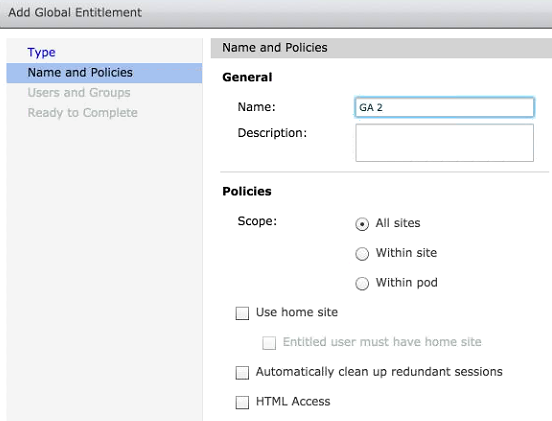
- 在 7.13 之前的 Horizon 7 版本中,若要讓使用者在 Web 瀏覽器中啟動桌面平台或應用程式,請選取 HTML Access 選項,以啟用全域權利。
在 Horizon 7.13 及更新版本中,使用者一律會在 Intelligent Hub 中看到在瀏覽器中啟動應用程式和桌面平台的選項。不過,如果未在 Horizon Connection Server 上安裝 HTML Access,則瀏覽器啟動會失敗。若為 Horizon 7.13 及更新版本,必須在 Horizon Connection Server 上安裝 HTML Access。如需相關資訊,請參閱 VMware Horizon HTML Access 說明文件。
- (選用) 視需要在網繭上建立本機權利。
如需關於設定 Horizon 的詳細資訊,請參閱 Horizon 6 或 Horizon 7 說明文件。